Visual Studio Code下c语言环境的安装与运行
在我们以往的c语言的学习中,c语言的编写代码用的最多的是c free5.0或者vc++6.0,这种软件的学习是我们最初使用的,也是经典的。但是随着现在的不断发展,我强烈推荐使用Visual Studio Code软件,不仅外观改进,更加省去了我们检查代码,检查括号和检查语法的问题,gcc编译环境也更快,值得给大家推荐安装。
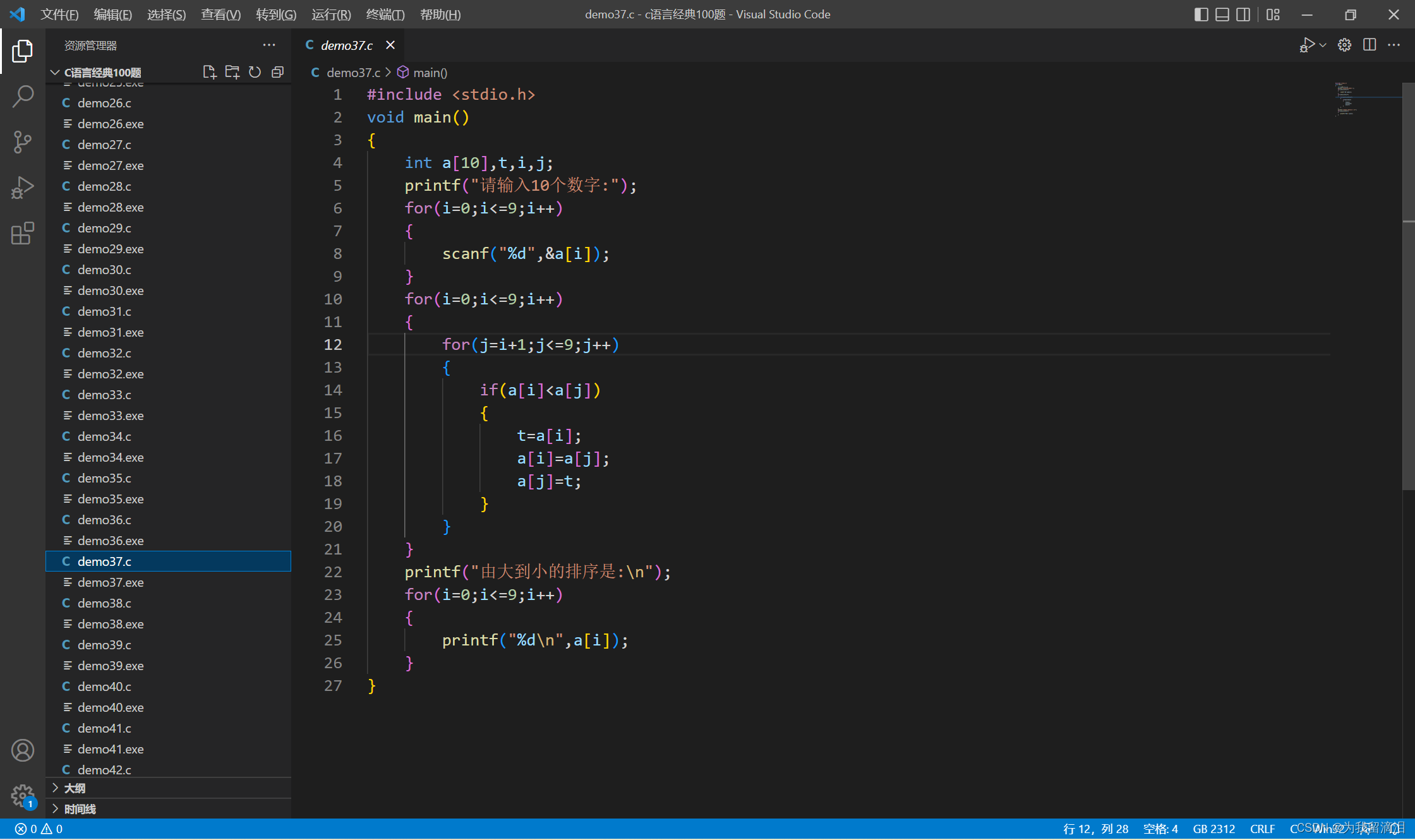
这种界面和编译环境都远比c free或者vc++6.0都要强很多,而且代码很整齐,看代码和检查代码起来都很方便。
下载Visual Studio Code
Visual Studio Code可以在官网上进行下载,官网地址https://code.visualstudio.com/根据自己的电脑选择不同的版本,点击Download,可以进行下载安装。Visual Studio Code下载路径为https://code.visualstudio.com/Download
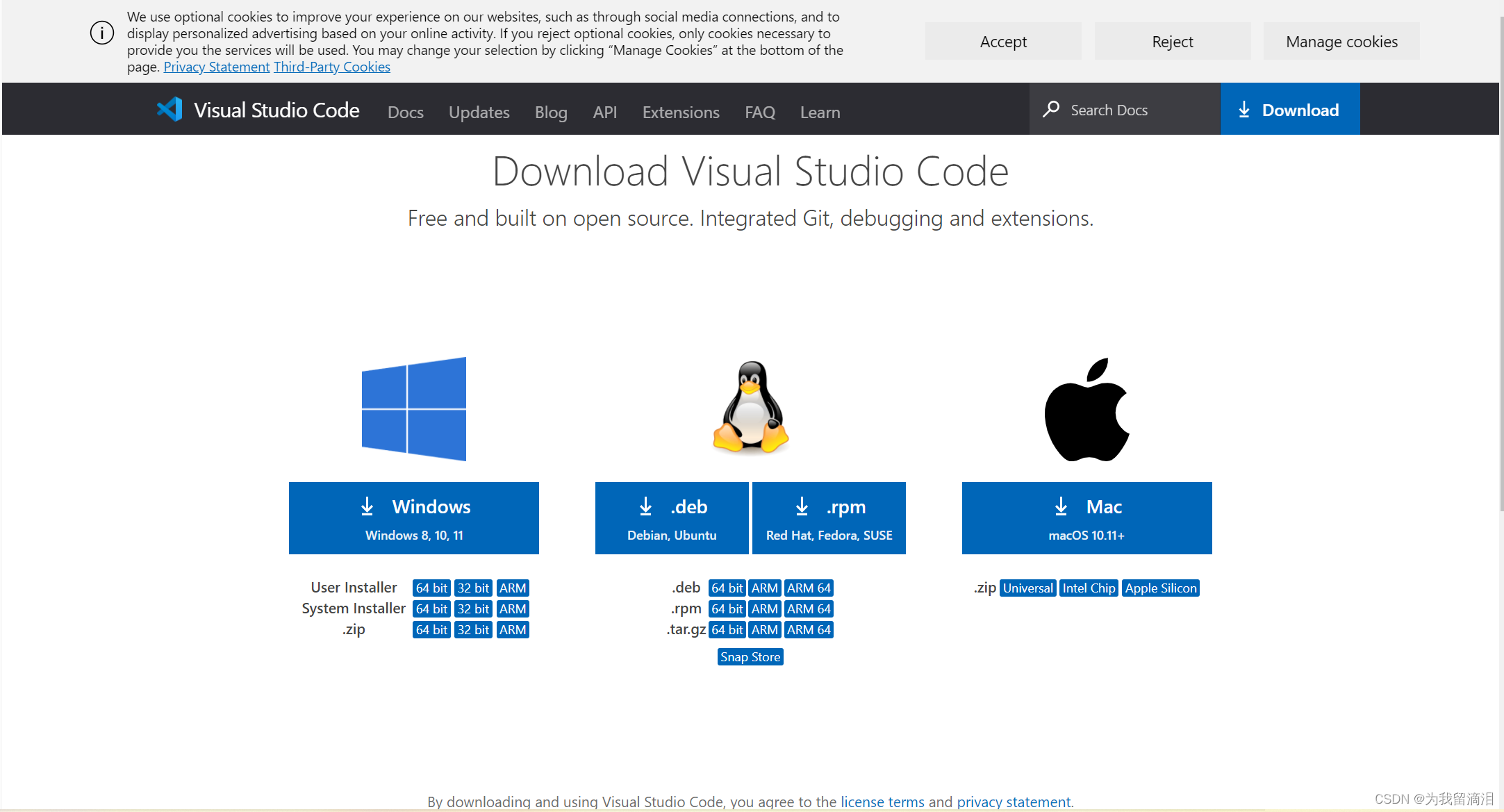
根据自己的电脑的类型,Windows、Mac和Linux系统安装不同的版本。大家下载了之后可以自行进行安装。
第一次安装Visual Studio Code要注意的几个操作事项,首先要安装几个扩展,让你在之后的写代码过程中如鱼得水。在Visual Studio Code的左侧的第五个按键上,是扩展包安装工具。
第一个扩展包是Chinese(Simplified),点击Install直接安装扩展就行。在安装好Chinese中文安装包之后,记得先重启一下Visual Studio Code这个软件,这样就出现了中文字体了。

第二个扩展包是Code Runner,直接搜索安装就可以
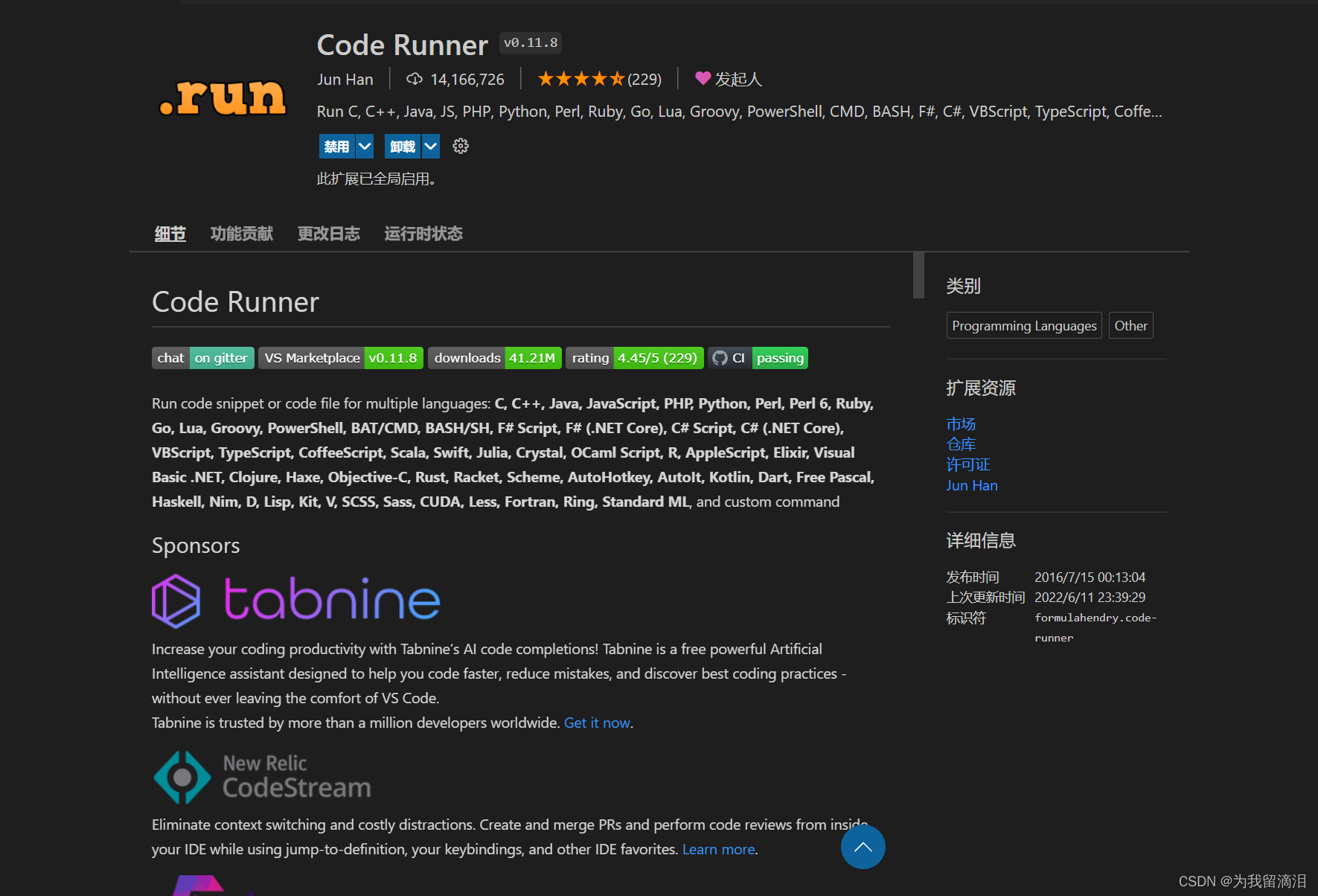
编辑器和IDE
·编辑器
·比较轻量级别,侧重于文本编辑(快)
·默认只有基本的文本编辑功能
·IDE(集成开发环境)
·比较重量级,侧重于拿来即用(慢)
·默认包含了一套完整的解决方案。
安装MinGW
MinGW的全称:Minimalist GNU on Windows,它实际上将经典的开源C语言编译器GCC,移植到Window平台下。
下载MinGW安装包
https://sourceforge.net/projects/mingw-w64/files/
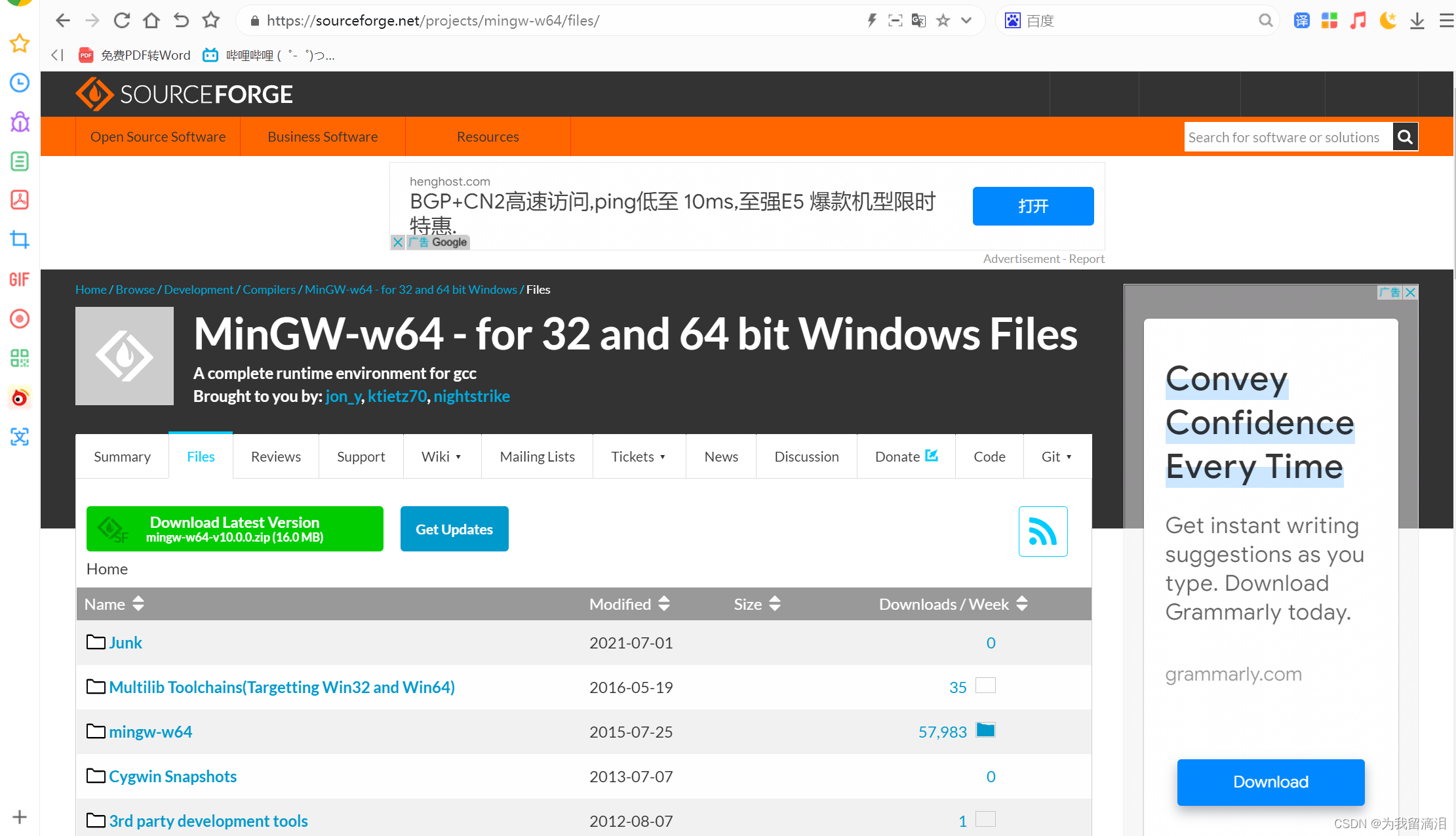
在下面可以找到
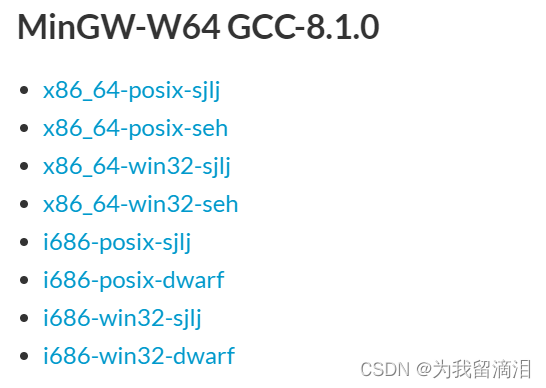
下载的话直接点击,如果是Window10操作系统64位,直接点击x86_64-posix-seh下载就行。下载完成之后,关键是将下载解压后的mingw64的环境变量加载到自己的电脑的环境变量。
首先,将下载解压后的mingw64的文件夹的相对路径复制下来,如:“D:\mingw64”,复制下来了之后,找到桌面图标我的电脑,然后右键,点击属性,找到高级系统设置。
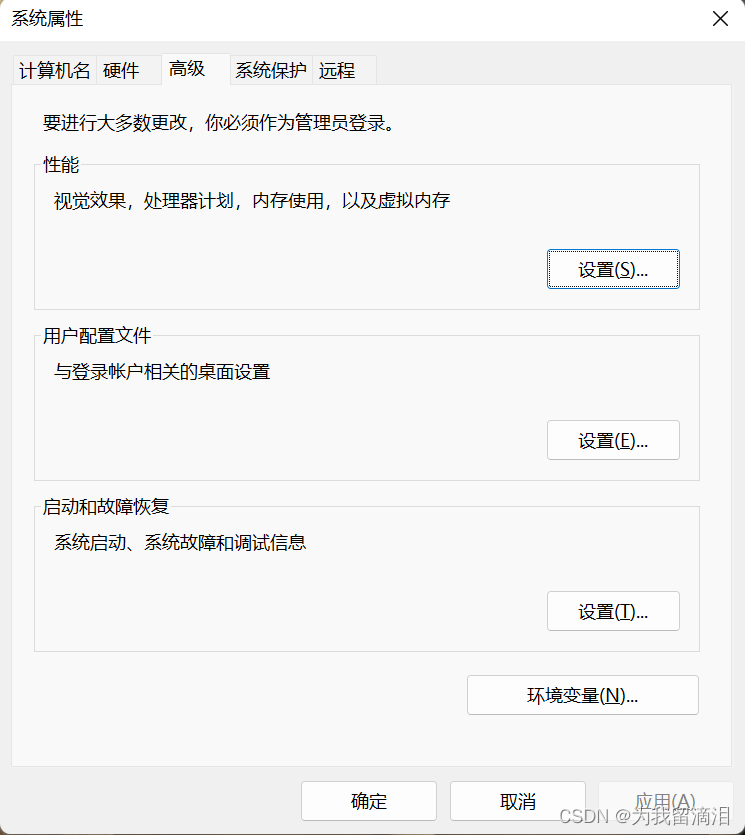
找到了高级系统设置之后,点击环境变量,打开环境变量,然后新建环境变量,将复制的地址添加到Path中,在Path中新建环境变量,将地址粘贴到Path中,就添加到电脑的环境变量中。
然后打开电脑的命令提示符,同时按住Win+R,输入cmd后,在命令提示符中输入gcc -v
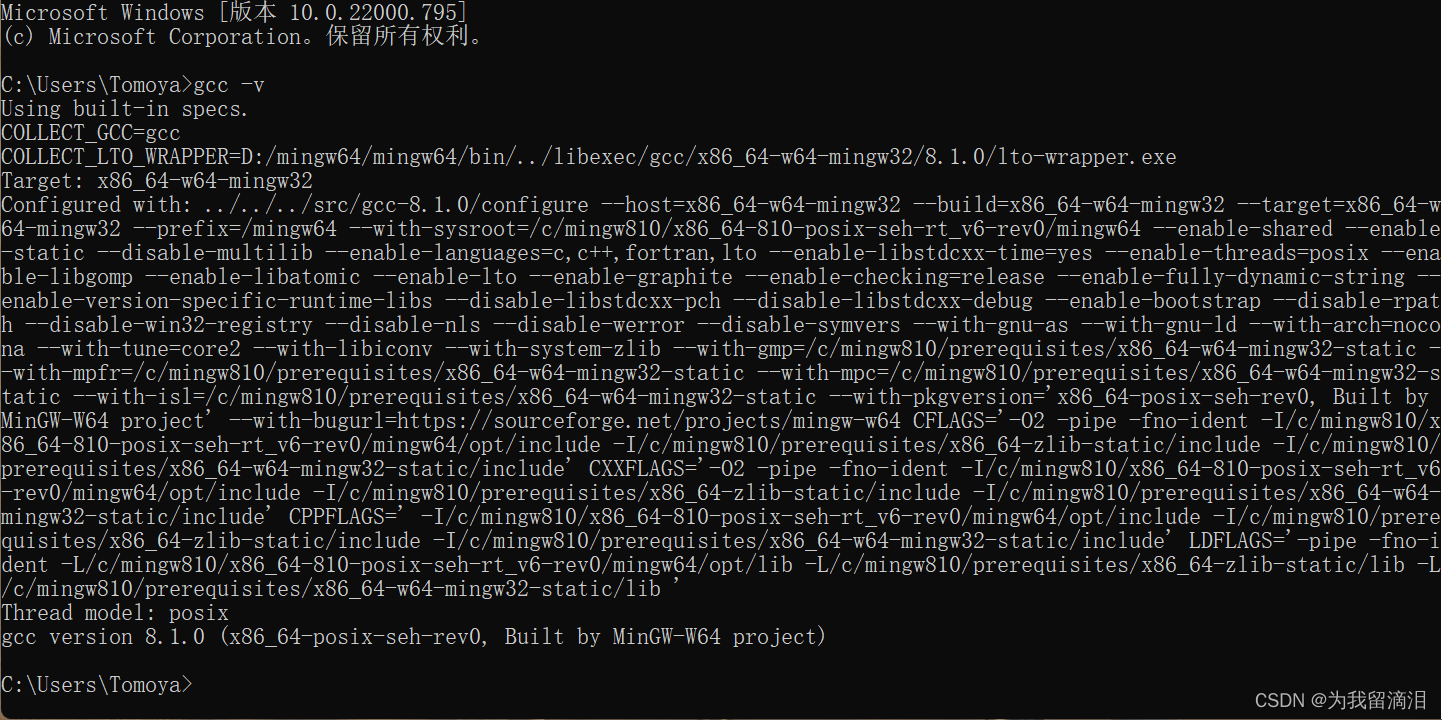
在最后提示符中出现了gcc version 8.1.0则代表了gcc的编译器就配置完成。
安装好了gcc编译器之后,我们需要将gcc编译器和Visual Studio Code关联起来,只需要在扩展包里面安装C/C++扩展包,安装完成后gcc编译器和Visual Studio Code就关联完成。
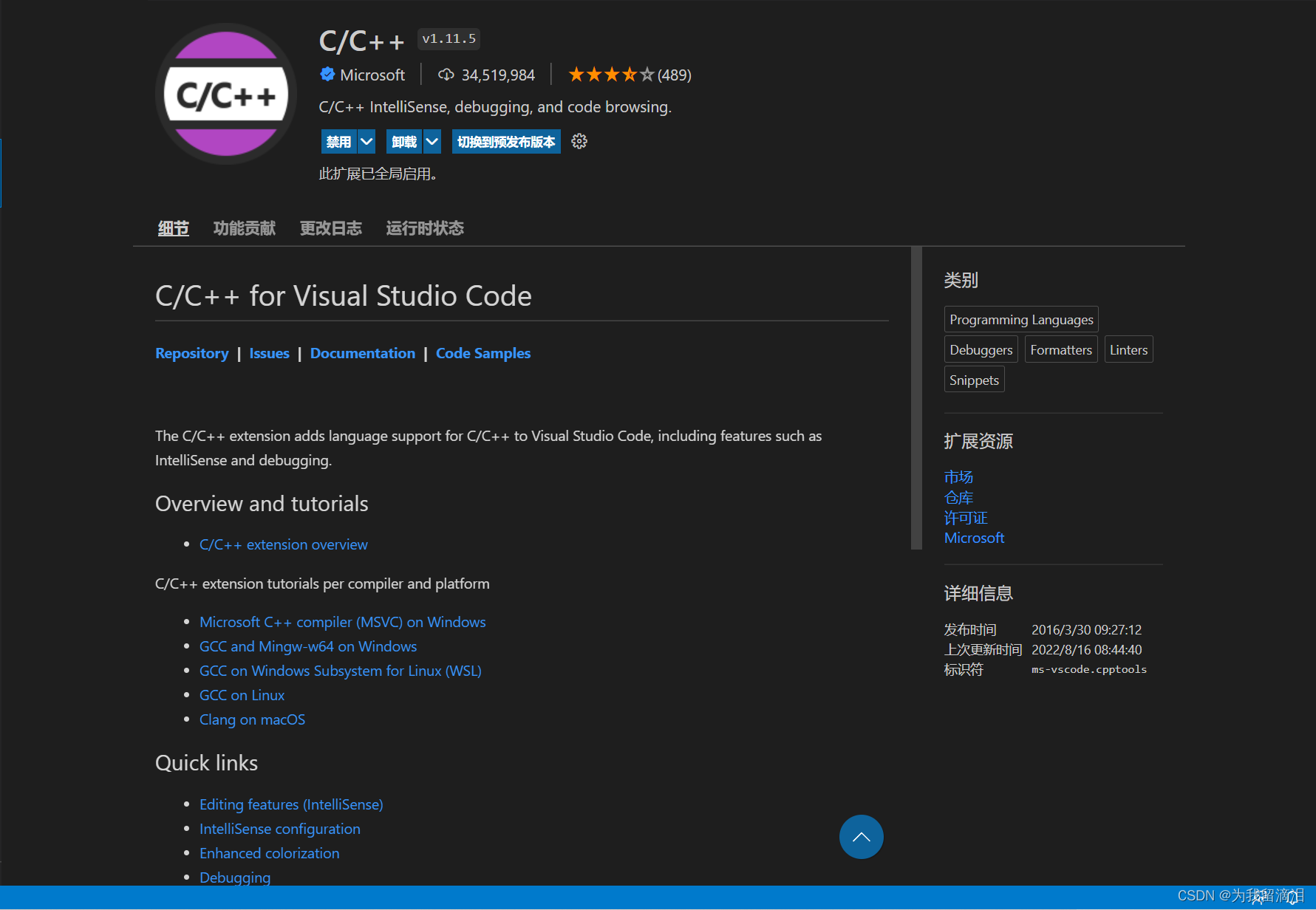
接下来就可以编写c语言程序了,大功告成。
如果需要编写c语言程序更简单,可以对Visual Studio Code进行几步设置。在Visual Studio Code中,点击文件,点击首选项,找到设置,搜索@ext:formulahendry.code-runner,从中找到
Code-runner:Ignore Selection选项,勾上;然后找到Code-runner:Run in Terminal选项,也勾选上,勾选两个选项。至此,开发环境就搭建好了。
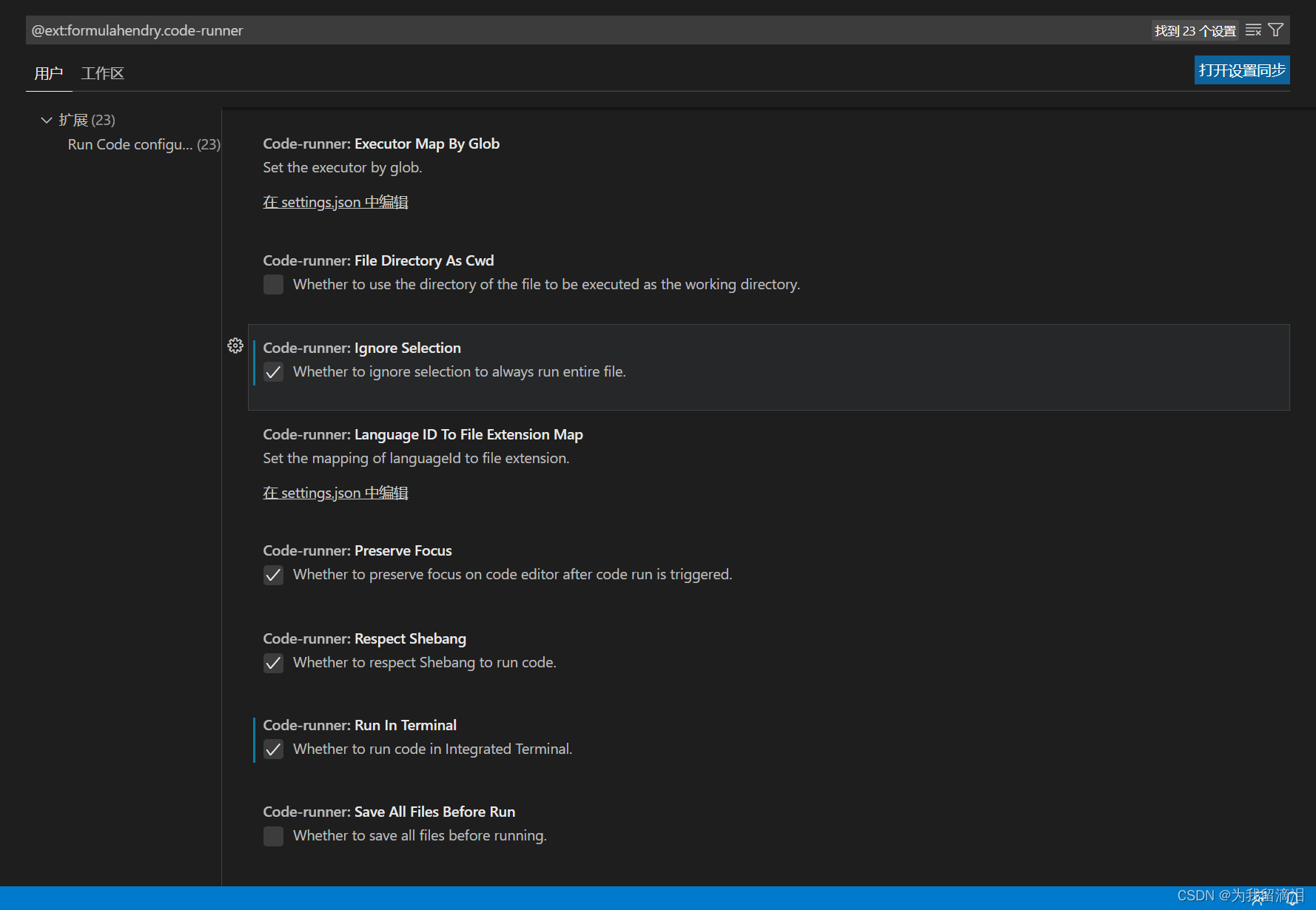
新建.c文件
首先新建文件夹,在新建文件夹中创建.c文件,例如可以建立一个demo.c文件,文件的命名规则可以参考大驼峰取名法,结尾以.c后缀。
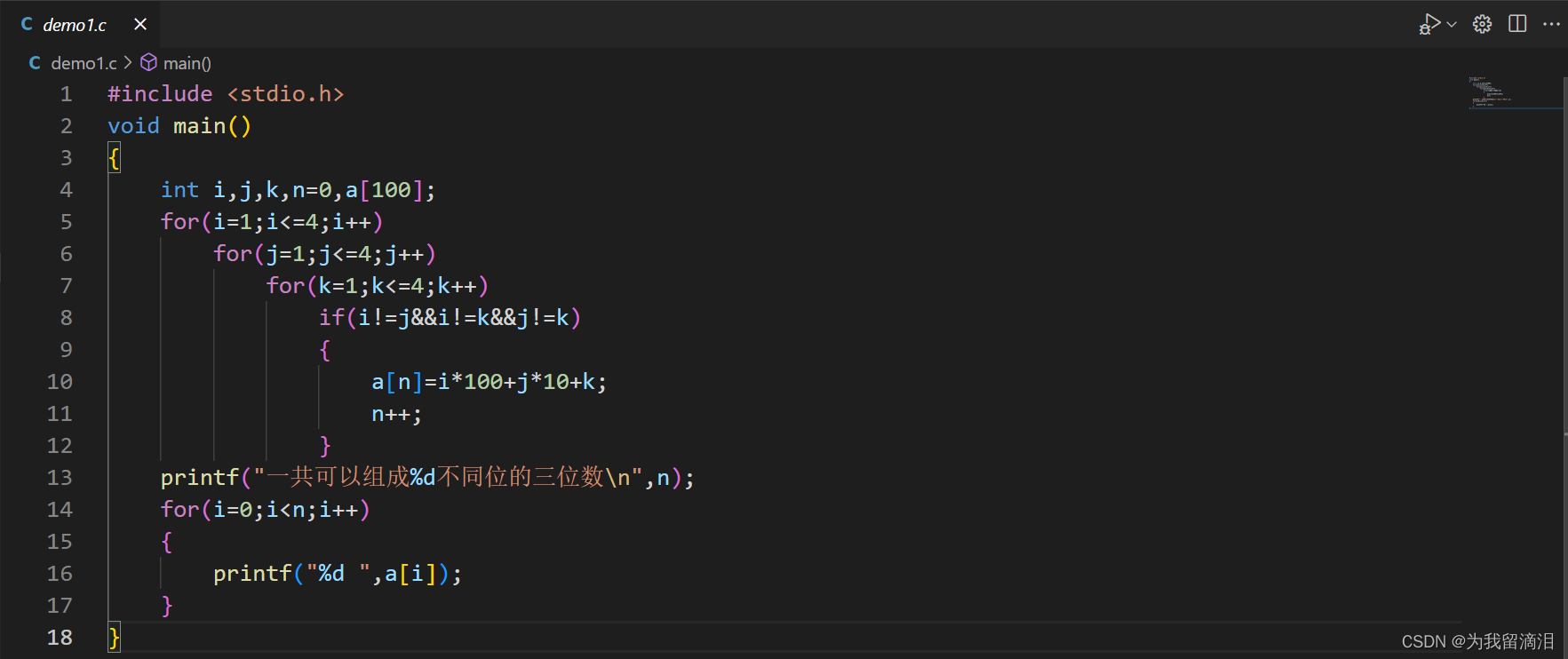
可以在这开始编写代码。网上有c语言的刷题的题目,希望大家可以一个一个去攻克,如果有不会的大家也可以一起交流。建议大家先去攻克c语言入门100题,这是必备的题目。这些题目都是入门必备的,如果大家去学习其他的语言Python、Java或者c++,也可以触类旁通。

最后,推荐几个b站视频给大家一起学习:BV1Uq4y1d7pH